在WORD中应用艺术字和文本框
word教程
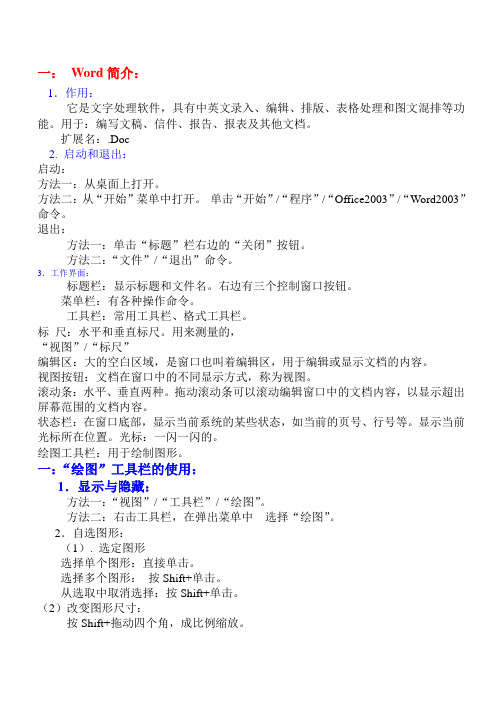
一:Word简介:1.作用:它是文字处理软件,具有中英文录入、编辑、排版、表格处理和图文混排等功能。
用于:编写文稿、信件、报告、报表及其他文档。
扩展名:.Doc2. 启动和退出:启动:方法一:从桌面上打开。
方法二:从“开始”菜单中打开。
单击“开始”/“程序”/“Office2003”/“Word2003”命令。
退出:方法一:单击“标题”栏右边的“关闭”按钮。
方法二:“文件”/“退出”命令。
3.工作界面:标题栏:显示标题和文件名。
右边有三个控制窗口按钮。
菜单栏:有各种操作命令。
工具栏:常用工具栏、格式工具栏。
标尺:水平和垂直标尺。
用来测量的,“视图”/“标尺”编辑区:大的空白区域,是窗口也叫着编辑区,用于编辑或显示文档的内容。
视图按钮:文档在窗口中的不同显示方式,称为视图。
滚动条:水平、垂直两种。
拖动滚动条可以滚动编辑窗口中的文档内容,以显示超出屏幕范围的文档内容。
状态栏:在窗口底部,显示当前系统的某些状态,如当前的页号、行号等。
显示当前光标所在位置。
光标:一闪一闪的。
绘图工具栏:用于绘制图形。
一:“绘图”工具栏的使用:1.显示与隐藏:方法一:“视图”/“工具栏”/“绘图”。
方法二:右击工具栏,在弹出菜单中选择“绘图”。
2.自选图形:(1). 选定图形选择单个图形:直接单击。
选择多个图形:按Shift+单击。
从选取中取消选择:按Shift+单击。
(2)改变图形尺寸:按Shift+拖动四个角,成比例缩放。
(3)调整图形位置:单击选取+拖动。
(4)组合图形:方法:选取多个图形,在选取的图形上右击。
选择“组合”/“组合”。
(5)复制图形:按Ctrl+拖动。
(6)改变图形填充色和边框色。
(7)设置图形的阴影与三维效果:方法:选中图形,单击“绘图”工具栏相应按钮。
(8)添加文字:方法:右击图形,选择“添加文字”命令。
(9)改变文字方向:方法:选中文字,右击,选择“文字方向”命令。
(10)旋转、水平、垂直,翻转对象:方法:选中对象,单击“绘图”工具栏的,“绘图”按钮旁三角,选择“旋转与翻转”。
在文本中插入艺术字的方法
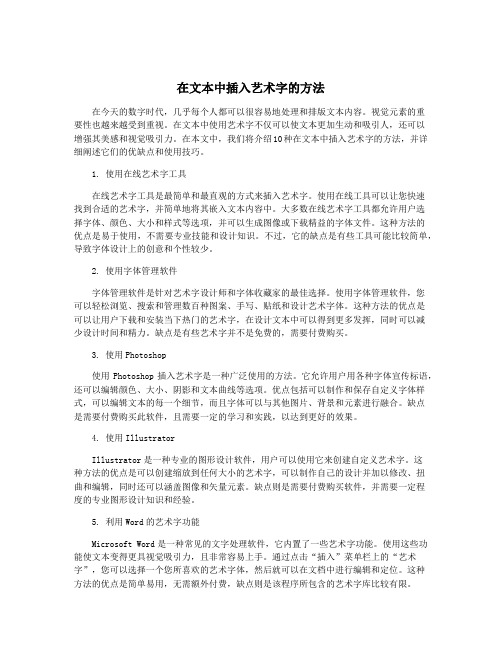
在文本中插入艺术字的方法在今天的数字时代,几乎每个人都可以很容易地处理和排版文本内容。
视觉元素的重要性也越来越受到重视。
在文本中使用艺术字不仅可以使文本更加生动和吸引人,还可以增强其美感和视觉吸引力。
在本文中,我们将介绍10种在文本中插入艺术字的方法,并详细阐述它们的优缺点和使用技巧。
1. 使用在线艺术字工具在线艺术字工具是最简单和最直观的方式来插入艺术字。
使用在线工具可以让您快速找到合适的艺术字,并简单地将其嵌入文本内容中。
大多数在线艺术字工具都允许用户选择字体、颜色、大小和样式等选项,并可以生成图像或下载精益的字体文件。
这种方法的优点是易于使用,不需要专业技能和设计知识。
不过,它的缺点是有些工具可能比较简单,导致字体设计上的创意和个性较少。
2. 使用字体管理软件字体管理软件是针对艺术字设计师和字体收藏家的最佳选择。
使用字体管理软件,您可以轻松浏览、搜索和管理数百种图案、手写、贴纸和设计艺术字体。
这种方法的优点是可以让用户下载和安装当下热门的艺术字,在设计文本中可以得到更多发挥,同时可以减少设计时间和精力。
缺点是有些艺术字并不是免费的,需要付费购买。
3. 使用Photoshop使用Photoshop插入艺术字是一种广泛使用的方法。
它允许用户用各种字体宣传标语,还可以编辑颜色、大小、阴影和文本曲线等选项。
优点包括可以制作和保存自定义字体样式,可以编辑文本的每一个细节,而且字体可以与其他图片、背景和元素进行融合。
缺点是需要付费购买此软件,且需要一定的学习和实践,以达到更好的效果。
4. 使用IllustratorIllustrator是一种专业的图形设计软件,用户可以使用它来创建自定义艺术字。
这种方法的优点是可以创建缩放到任何大小的艺术字,可以制作自己的设计并加以修改、扭曲和编辑,同时还可以涵盖图像和矢量元素。
缺点则是需要付费购买软件,并需要一定程度的专业图形设计知识和经验。
5. 利用Word的艺术字功能Microsoft Word是一种常见的文字处理软件,它内置了一些艺术字功能。
WORD中艺术字、自选图形、图片、文本框的组合
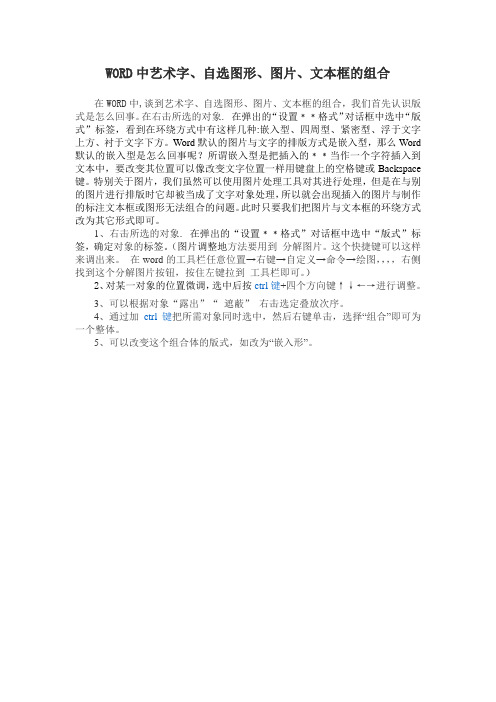
WORD中艺术字、自选图形、图片、文本框的组合
在WORD中,谈到艺术字、自选图形、图片、文本框的组合,我们首先认识版式是怎么回事。
在右击所选的对象.在弹出的“设置﹡﹡格式”对话框中选中“版式”标签,看到在环绕方式中有这样几种:嵌入型、四周型、紧密型、浮于文字上方、衬于文字下方。
Word默认的图片与文字的排版方式是嵌入型,那么Word 默认的嵌入型是怎么回事呢?所谓嵌入型是把插入的﹡﹡当作一个字符插入到文本中,要改变其位置可以像改变文字位置一样用键盘上的空格键或Backspace 键。
特别关于图片,我们虽然可以使用图片处理工具对其进行处理,但是在与别的图片进行排版时它却被当成了文字对象处理,所以就会出现插入的图片与制作的标注文本框或图形无法组合的问题。
此时只要我们把图片与文本框的环绕方式改为其它形式即可。
1、右击所选的对象.在弹出的“设置﹡﹡格式”对话框中选中“版式”标签,确定对象的标签。
(图片调整地方法要用到分解图片。
这个快捷键可以这样来调出来。
在word的工具栏任意位置→右键→自定义→命令→绘图,,,,右侧找到这个分解图片按钮,按住左键拉到工具栏即可。
)
2、对某一对象的位置微调,选中后按ctrl键+四个方向键↑↓←→进行调整。
3、可以根据对象“露出”“遮蔽”右击选定叠放次序。
4、通过加ctrl键把所需对象同时选中,然后右键单击,选择“组合”即可为一个整体。
5、可以改变这个组合体的版式,如改为“嵌入形”。
word中使用艺术字的两种方法.doc

word中使用艺术字的两种方法word中使用艺术字方法一
步骤一:打开电脑后,打开word或者PowerPoint软件。
找到最上面一栏的插入选项,点击插入之后,再走到艺术字这个选项。
word中使用艺术字方法图1
步骤二:点击艺术字的那个三角形,会出现很多种艺术字的类型样式。
根据自己的喜好,选择一种样式,然后在规定的文本框里输入自己要编辑的文字。
word中使用艺术字方法图2
步骤三:编辑好了之后,再将光标停在艺术字的文本框里面。
接着在窗口的最上面那一菜单栏里面会出现一个菜单选项绘图工具--格式,单击它。
word中使用艺术字方法图3
步骤四:之后再格式选项的下面右方找到文本效果,点击文本效果后面的三角形,会出现很多种样式。
word中使用艺术字方法图4
步骤五:几种选项的效果都是叠加的,用鼠标指着转换选项,之后再用鼠标指着转换后面的选项时,会有预览效果,如果满意就单击该效果。
word中使用艺术字方法图5
word中使用艺术字方法二
步骤一:新建一个wps页面。
word中使用艺术字方法图6
步骤二:作出如图所示的选择。
word中使用艺术字方法图7
步骤三:最后就有艺术字的效果了。
word中使用艺术字方法图8。
Word中的文字特效和艺术字技巧提升文档视觉效果

Word中的文字特效和艺术字技巧提升文档视觉效果Microsoft Word是一款功能强大的文字处理工具,广泛应用于学术、商务和创意行业。
除了基本的文字输入和编辑功能外,Word还提供了各种文字特效和艺术字技巧,可以为文档增添一些独特的视觉效果。
本文将介绍几种常用的文字特效和艺术字技巧,并说明如何使用它们来提升文档的视觉效果。
一、文本阴影文本阴影是一种简单但有效的文字特效,可以使文字在文档中更加突出和易于阅读。
在Word中,通过选择“格式”选项卡中的“文本效果”菜单,然后选择“阴影”选项,即可为文字添加阴影效果。
用户可以根据需要选择不同的阴影样式、颜色和大小,以使文本与背景产生明显对比,提高可读性。
二、字体渐变字体渐变是一种将两种或多种颜色平滑过渡应用于文本的艺术字技巧。
通过选择“首页”选项卡中的“字体效果”按钮,然后在弹出菜单中选择“渐变”选项,即可为文本添加渐变效果。
用户可以选择渐变的颜色、方向和样式,以创建各种独特的艺术字效果。
字体渐变可以使文本看起来更加富有立体感和视觉层次,提高文档的视觉吸引力。
三、文字透明度文字透明度是一种引人注目的文字特效,可以通过调整文字的透明度来实现淡入淡出的效果。
在Word中,用户可以通过选择“格式”选项卡中的“文本效果”按钮,然后在弹出菜单中选择“透明度”选项来调整文字的透明度。
用户可以根据需要选择透明度的级别,使文本具有透明或半透明的效果。
文字透明度可以为文档增添一些现代感和艺术感,使视觉效果更加出众。
四、艺术字样式Word中提供了丰富的艺术字样式,可以使文本具有各种独特的艺术效果。
在Word 2013及更高版本中,用户可以通过选择“插入”选项卡中的“艺术字”按钮,然后在弹出菜单中选择自己喜欢的艺术字样式。
Word还提供了对艺术字进行自定义的选项,用户可以根据需要调整字体、颜色、大小和布局等参数。
艺术字样式能够使文本在视觉上更加引人注目,为文档带来一些创意和个性。
在WORD中文字的修饰和艺术字
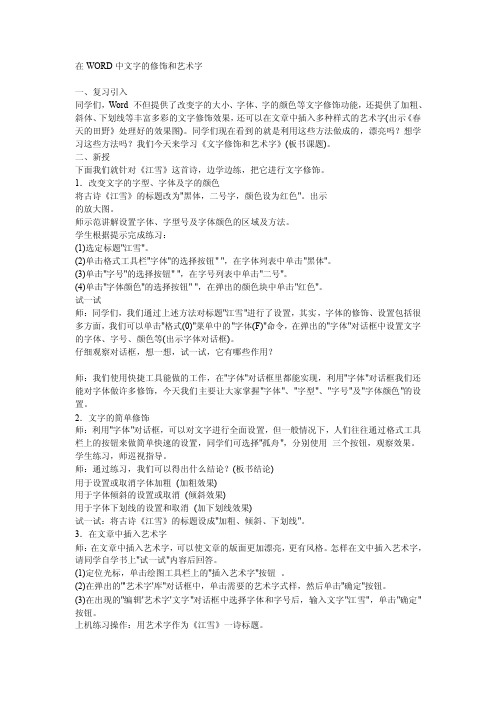
在WORD中文字的修饰和艺术字一、复习引入同学们,Word 不但提供了改变字的大小、字体、字的颜色等文字修饰功能,还提供了加粗、斜体、下划线等丰富多彩的文字修饰效果,还可以在文章中插入多种样式的艺术字(出示《春天的田野》处理好的效果图)。
同学们现在看到的就是利用这些方法做成的,漂亮吗?想学习这些方法吗?我们今天来学习《文字修饰和艺术字》(板书课题)。
二、新授下面我们就针对《江雪》这首诗,边学边练,把它进行文字修饰。
1.改变文字的字型、字体及字的颜色将古诗《江雪》的标题改为"黑体,二号字,颜色设为红色"。
出示的放大图。
师示范讲解设置字体、字型号及字体颜色的区域及方法。
学生根据提示完成练习:(1)选定标题"江雪"。
(2)单击格式工具栏"字体"的选择按钮" ",在字体列表中单击"黑体"。
(3)单击"字号"的选择按钮" ",在字号列表中单击"二号"。
(4)单击"字体颜色"的选择按钮" ",在弹出的颜色块中单击"红色"。
试一试师:同学们,我们通过上述方法对标题"江雪"进行了设置,其实,字体的修饰、设置包括很多方面,我们可以单击"格式(0)"菜单中的"字体(F)"命令,在弹出的"字体"对话框中设置文字的字体、字号、颜色等(出示字体对话框)。
仔细观察对话框,想一想,试一试,它有哪些作用?师:我们使用快捷工具能做的工作,在"字体"对话框里都能实现,利用"字体"对话框我们还能对字体做许多修饰,今天我们主要让大家掌握"字体"、"字型"、"字号"及"字体颜色"的设置。
《办公软件应用》Word篇 任务5 编辑艺术字、图片、图形、文本框图文模板

返 回
返 回
单击 “编辑 形状” 按钮
选择 艺术
字
返 回
单击 “更改 形状”
选择 一种 形状
返 回
返 回
返 回
单击 “自动 换行”
选择 艺术
字
返 回
选择“四周型 环绕”
返 回
返 回
返 回
返 回
单击 “插 入”
返 回
单击 “图 片”
返 回
单击 “桌 面”
返 回
选
择
返 回
选择“宝石 蓝”
返 回
返 回
返 回
感谢
谢谢,精品课件 资料搜集
感谢
谢谢,精品课件
资料搜集
钮”
单击 “关闭”
返 回
返 回
返 回
选择 “形状 轮廓”
选择艺术 字
返 回
选择轮廓 的颜色、 线型、宽
度
返 回
选择宽 度4.5
磅
返 回
选 择 “ 虚 线”
返 回
选择 “其他 虚线”
返 回
单击“复 合类型按
钮”
选择 “三线”
单击 “关闭”
返 回
单击 “形状 轮廓”
返 回
选择 “深蓝”
选择文 本框
返 回
单击 “阴 影”
返 回
选择 “阴影 选项”
返 回
单击 “预色 按钮”
返 回
选择
“右
下对
角透
视”
返
回
单击 “颜 色按 钮”
返 回
选择“绿 色”
返 回
可根据需要, 调整阴影的 透明度、大 小、虚化、 角度、距离 单击“关 等。 闭”
如何在Word中应用特殊效果和文本艺术

如何在Word中应用特殊效果和文本艺术在如今信息爆炸的时代,文字的呈现方式显得尤为重要。
无论是在工作中制作演示文稿,还是在个人生活中设计卡片,我们都希望能够给文字增添一些特殊的效果和艺术感。
而Microsoft Word作为最常用的文字处理软件之一,提供了丰富的功能来实现这些需求。
本文将介绍如何在Word中应用特殊效果和文本艺术,让你的文字更加生动有趣。
首先,我们可以通过Word中的“字体”选项来应用特殊效果。
在Word的工具栏上找到“字体”按钮,点击后会弹出一个对话框。
在这个对话框中,你可以选择不同的字体样式、字号和颜色。
除此之外,还有一些特殊效果可以选择,比如阴影、轮廓和下划线等。
这些特殊效果可以让你的文字更加突出和引人注目。
其次,Word还提供了丰富的艺术字库,可以让你的文字变得更加独特和有趣。
在Word的工具栏上找到“插入”选项卡,点击后会出现一个下拉菜单。
在这个菜单中,你可以找到“艺术字”选项,点击后会弹出一个对话框。
在这个对话框中,你可以选择不同的艺术字样式,还可以调整字号和颜色。
选择完毕后,点击“确定”按钮,你就可以在文档中插入艺术字了。
这些艺术字可以让你的文字更加独特和有创意,给人留下深刻的印象。
除了特殊效果和艺术字,Word还提供了一些其他的文本艺术功能,比如文字倾斜、文字旋转和文字对齐等。
这些功能可以让你的文字更加灵活多样,以适应不同的设计需求。
比如,你可以将文字倾斜来表达一种动感和活力,或者将文字旋转来制作一个独特的标题。
此外,你还可以通过调整文字的对齐方式,来使文字排列更加整齐和美观。
除了以上提到的功能,Word还提供了一些高级的特殊效果和文本艺术功能。
比如,你可以通过Word的“形状”选项卡,插入各种形状来装饰你的文字。
你还可以通过Word的“图片”选项卡,插入图片来与文字相结合,创造出更加生动和有趣的效果。
另外,Word还提供了一些插图和图表的功能,可以帮助你更好地呈现数据和信息。
- 1、下载文档前请自行甄别文档内容的完整性,平台不提供额外的编辑、内容补充、找答案等附加服务。
- 2、"仅部分预览"的文档,不可在线预览部分如存在完整性等问题,可反馈申请退款(可完整预览的文档不适用该条件!)。
- 3、如文档侵犯您的权益,请联系客服反馈,我们会尽快为您处理(人工客服工作时间:9:00-18:30)。
课题:如何在WORD中应用艺术字和文本框
教材:《初级中学信息技术教程第一册》
课型:新授课
课时安排:1课时
授课人:张悦
一、教学目标:
(一)技能目标:掌握如何在WORD中插入艺术字并进行编辑;如何插入文本框,并学会编辑文本框格式。
(二)实践目标:能够综合运用所学的技能,灵活运用,做出自己想要的艺术效果。
(三)情感目标:
1、激发学生对WORD贺卡、小报等制作的兴趣和热情。
2、培养学生自主性学习、研究性学习的好习惯
二、教学重、难点:
重点:插入、编辑艺术字,插入、编辑文本框。
难点:文本框、艺术字的编辑;各项技能的综合应用能力。
三、教学方法:自主探究学习法
四、课前准备:
学件:在给学生模仿用的“母亲节贺卡”中,只要点击艺术字、文本框(横排和竖排)部分,便可链接到图片帮助文件。
